

Разделяйте бързо PDF файловете си.
PDF файлът е прекалено голям? Лесно разделяйте голям PDF файл на отделни файлове – глави, прикачени файлове или отделни страници – с помощта на мощен PDF редактор.

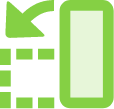
Ако се нуждаете само от част от този дълъг PDF, можете лесно да го разделите на отделни глави, отделни страници или да ги премахнете. По този начин можете да маркирате, запазвате или изпращате само това, което ви е необходимо.

Организирайте страници.
Можете да извличате PDF страници. Или можете да ги пренареждате, заменяте или изтривате, докато конкретните ви страници бъдат организирани точно както искате.

Разделяйте PDF файлове на множество файлове.
Използвайте инструмента за разделяне на PDF, за да разделите един или повече PDF файлове на няколко документа, като просто посочите броя на страниците, размера на файла или най-важните отметки.

Персонализирайте своя файл.
Смесвайте и съчетавайте, използвайте повторно страници от няколко PDF документа или отделни PDF страници, за да персонализирате файла си с всички включени полета на формуляри, коментари и връзки. Оставете нежеланото съдържание в оригиналния файл или просто го изтрийте.

Работете отвсякъде.
С мобилното приложение Acrobat Reader разполагате с инструмент за работа с PDF, с който можете да пренареждате, изтривате, вмъквате или завъртате PDF страници директно от мобилното си устройство.
Как да разделите PDF файл:
- Отворете PDF в Acrobat.
- Изберете „Organize Pages“ (Организиране на страници) > „Split“ (Разделяне).
- Изберете начина, по който искате да разделите един файл или няколко файла.
- Именуване и запазване: Щракнете върху „Output Options“ (Опции за изход), за да решите къде да запишете, какво име да дадете и как да разделите файла.
- Разделете вашия PDF: Щракнете върху „OK“ и след това върху „Split“ (Разделяне), за да финализирате. Можете да използвате допълнителни PDF инструменти за извличане на страници или изтриване на страници.
- Запазване като нов файл: Именувайте новия PDF файл и щракнете върху бутона „Save“ (Запазване). Това е всичко.
Свързани функции
Извлечете повече от Adobe Acrobat с тези съвети:
Обединяване на файлове в един PDF документ ›

Пробвайте.
Използвайте нашия онлайн инструмент за разделяне и организиране на по-дълги PDF файлове, за да ги изпратите и споделите по-лесно. Опитайте да разделите PDF още сега от браузъра си.